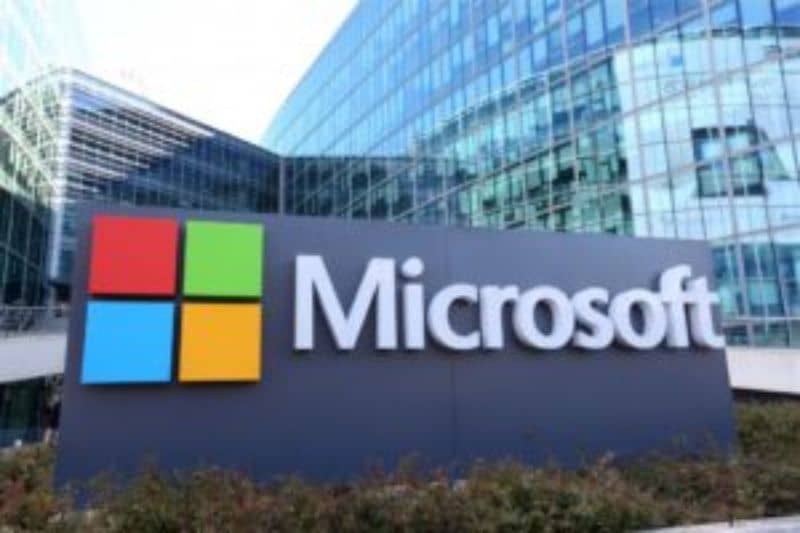
Klassisen aloitusvalikon muuttaminen Windows Windows 10: tä edeltävät versiot eivät ole olleet täysin ystävällisiä käyttäjilleen. Vaikka monille se on parempi ja intuitiivisempi, on käyttäjiä, jotka eivät halua luopua vanhasta Windows -valikosta.
Siksi, jos haluat asentaa vanhojen Windows -versioiden klassisen valikon uudelleen, älä huoli, koska selitämme helposti kuinka laita klassinen aloitusvalikko Windows 10: een tietokoneessa.
Sinun on kuitenkin muistettava, että se ei ole aivan sama klassinen menumutta kyllä aika samanlaisesta. Siksi tämän muutoksen suorittamiseksi ja Windows 10 -käynnistysvalikon mukauttamiseksi suosittelemme erinomaista ohjelmistoa nimeltä Classic Shell.
Klassisen aloitusvalikon asettaminen Windows 10: een Classic Shellillä
Tällä hetkellä voit sijoittaa useita tapoja klassinen aloitusvalikko Windows 10: ssäJotkut menetelmät voivat kuitenkin olla enemmän yksinkertainen Mitä muut. Siksi kiinnitä erityistä huomiota, alla selitämme erittäin intuitiivisen tavan siitä, miten voit käyttää klassista aloitusvalikkoa Windows 10: ssä Classic Shell -ohjelmiston avulla.
- Ensinnäkin sinun on avattava tietokoneeltasi Web -navigaattori mieltymyksistäsi.
- Sitten sinun on syötettävä seuraava verkko -osoite hakukoneeseen: www.classicshell.net, jotta pääset sen viralliselle verkkosivustolle.
- Näytettävässä ikkunassa sinun on löydettävä ja valittava -kuvaketta nimellä ”lataa nyt!”.
- Täällä sinun on valittava se antamalla klikkaus haluamallasi kielellä ja kyseinen tiedosto alkaa ladata koneellesi.
- Nyt sinun täytyy kaksoisnapsauttaa koneellasi ladattua tiedostoa alkaa asennusprosessi.
- Tässä vaiheessa avautuu ohjattu asennustoiminto, jossa sinun tarvitsee vain napsauttaa ”Seuraava” -kuvaketta.
- Seuraavaksi sinun on valittava näytössä näkyvä kuvake ”Klassinen Käynnistä -valikko”.
- Lopuksi uusi ikkuna tulee heti näkyviin, jossa sinun on valittava aloitusvalikon tyyli ohjelman tarjoamien kolmen vaihtoehdon joukosta:
-
- Klassinen muoto.
- Klassinen tyyli, jossa kaksi saraketta.
- Windows 7 -ympäristö.
Tässä vaiheessa voit olla tyytyväinen ja nauttia käyttökokemuksesta ympäristössä klassinen alku, mutta uuden ja nykyisen käyttöjärjestelmän eduista ja eduista, kuten jos aktivoit poikkeuksellisen Windows 10: n. Klassinen Shell Voit myös muokata sitä mieleiseksesi, kuten selitämme alla.
Määritä uusi klassinen aloitusvalikko
valikko asennettu sen avulla pääset nopeasti käsiksi ohjelmiin, asiakirjoihin, ohjauspaneeliin, suorittamiseen, hakuun ja ohjeisiin. Lisäksi se voidaan räätälöidä käyttäjän mieltymysten mukaan. Tämä upea Classic Shell -ohjelma pystyy yhdistämään edellisen valikon myöhemmin sisällytettyihin ominaisuuksiin upealla työkalulla nimeltä ”Iho”.
Näet tuloksen painamalla Windowsin käynnistyspainiketta tallentamatta asetus ennen. Huomaa, että jokaisella ”Skinillä” on omat kokoonpanovaihtoehtonsa, joita voit säätää mukauttamista varten. Kun olet tyytyväinen tulokseen, paina ”Hyväksy” ja nauti klassinen aloitusvalikko että Classic Shell tarjoaa sinulle.
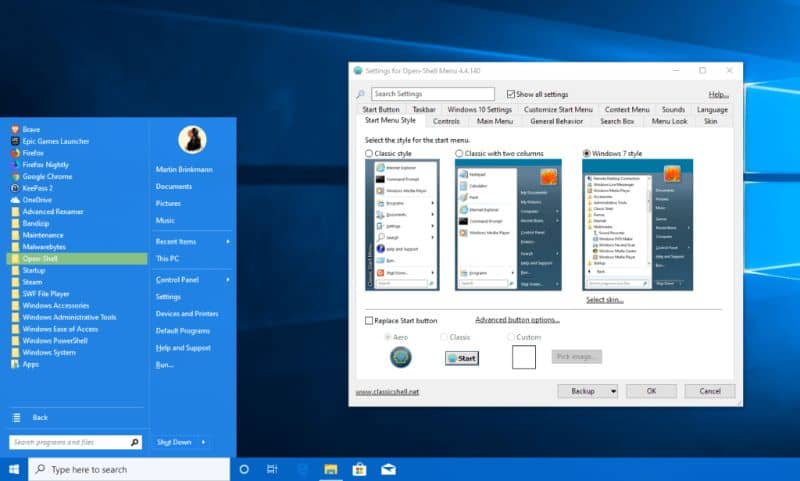
Classic Shellin tärkeimmät ominaisuudet
Jokainen käyttäjä yrittää määrittää käyttöliittymänsä käyttöjärjestelmä niin paljon kuin mahdollista. Käytä tätä työkalua, jolla tunnet olosi mukavaksi. Siksi alla esittelemme mainitun ohjelmiston erinomaisia ominaisuuksia.
- Saatavuus eri erittäin muokattavat klassiset aloitusvalikot.
- Suora pääsy usein käytettyihin tiedostoihin ja ohjelmiin.
- Käynnistä -painikkeen saatavuus Windows 7, Windows 8, 8.1 ja Windows 10.
- Työkalurivi ja muokattavissa oleva tila Windows Explorerille.
Toivomme, että tämän artikkelin avulla olet oppinut eri tavan sijoittaa klassinen aloitusvalikko Windows 10: ssä vaikuttamatta järjestelmään. Muistutan, että Classic Shell on poikkeuksellinen työkalu Windows -ympäristöjen muokkaamiseen, mutta se ei ole korvaava.